您需要:
步驟1:在Pi中安裝操作系統
您可以如果您已經在Pi中安裝了操作系統,請跳過此步驟。
步驟2:下載VNC Viewer軟件
VNC(虛擬網絡連接)是這樣做的標準。要使用它,您必須在Pi上安裝一些軟件。有許多VNC服務器應用程序,我們要使用的應用程序稱為“VNC Viewer”。
下載覆盆子的VNC查看器:
VNC Connect免費提供最新版本的Raspberry Pi操作系統。如果您已經擁有,可以跳過此部分。如果沒有,您可以通過在Raspberry Pi上打開終端并鍵入幾個命令來安裝它并打開它:
1.鍵入 sudo apt-get update 并按Enter鍵。/p》
2.Type in sudo apt-get install realvnc-vnc-server realvnc-vnc-viewer 并按Enter鍵。
一旦完成,
3.在 sudo raspi-config 中鍵入,然后按Enter鍵。向下滾動到VNC并將其設置為已啟用。
下載適用于Windows的VNC查看器:
下載適用于SmarthPhone的VNC Viewer:
1。從App Store下載VNC Viewer(在此項目中,我們將使用Iphone)。
步驟3:設置VNC查看器
要設置VNC:
首先,您必須啟用SSH和VNC(如上圖所示) ,你應該在你的覆盆子上打開終端 并輸入以下代碼:
1。輸入 sudo apt-get update
2。鍵入 sudo apt-get 安裝vino dconf-editor
3。打開dconf編輯器
4。按照》組織》 gnome》桌面》遠程訪問
5。嘗試取消選中: - 啟用提示
-require-encryption
最重要的一步是確保vino自動啟動您的會話,
要做到這一點:
1。鍵入 cd .config ,然后按Enter鍵
2。輸入 ls 并按Enter鍵
如果沒有名為autostart的文件夾,則必須輸入以下指令進行操作:
1。輸入 mkdir autostart 并按Enter鍵
現在在 autostart
1中。輸入 cd autostart 并按Enter鍵
2。鍵入 ls 并按Enter鍵
您應該像上一步中那樣創建名為vino.desktop的文件
3。輸入 nano vino.desktop 并按Enter鍵
之后,您應該粘貼以下內容:
[桌面條目]
編碼= UTF-8
Type = Application
Name = Vino
Comment =
Exec =/usr/lib/vino/vino-server
StartupNotify = false
終端=假
隱藏=假
》然后按CTRL + X(即退出編輯器)
》現在按“Y”將更改保存到文件,然后按Enter鍵。就是這樣
由于您已經完成了所有這些步驟,因此啟動了Raspberry Pi。
注意:如果您遇到任何問題,我建議您觀看視頻。
第4步:找到您的Raspberry Pi IP地址
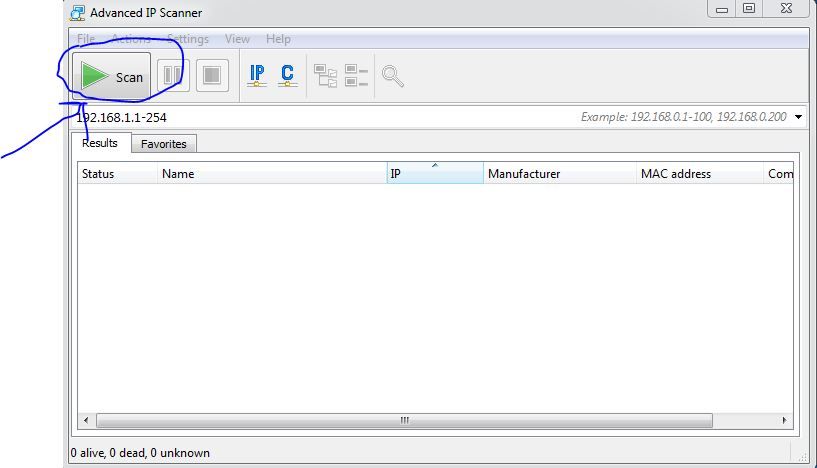
為了找到您的Raspberry Pi IP地址,您應該:
1。下載高級IP掃描儀:
2。將它安裝在你的窗口中
3。掃描地址IP
4。在列表中找到Raspberry Pi并記下IP地址。
步驟5:使用VNC Viewer在Windows筆記本電腦中查看Pi屏幕
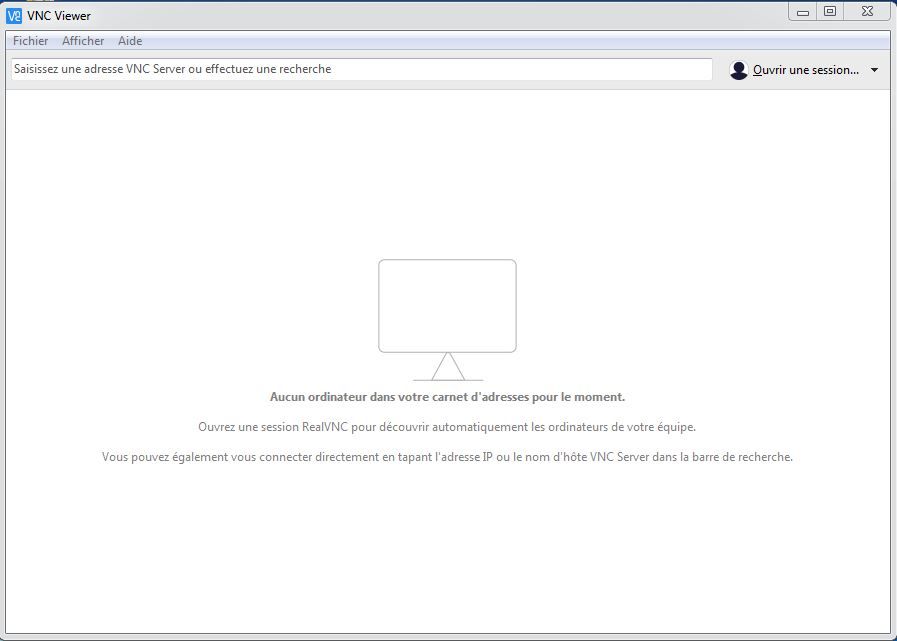
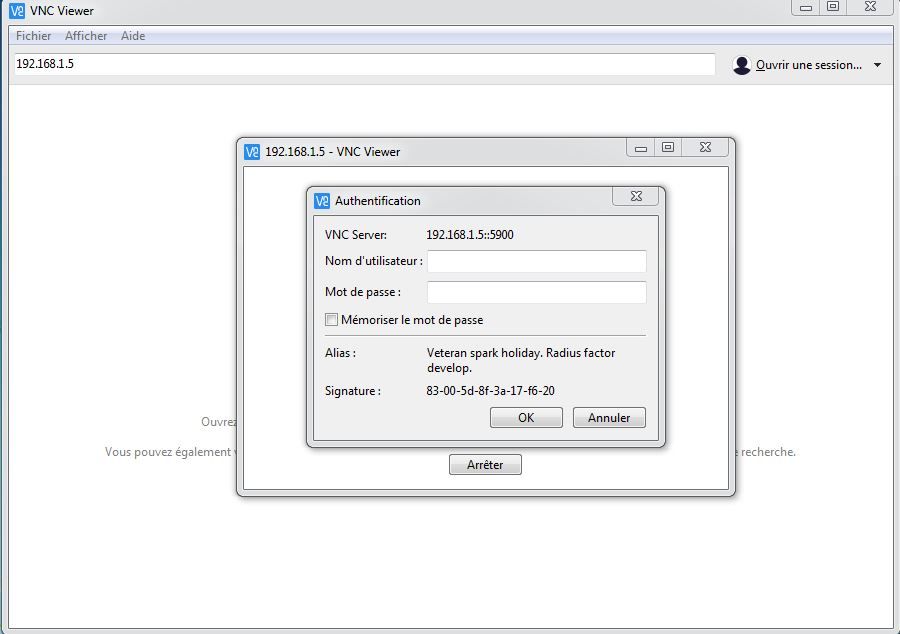
打開VNC Viewer軟件。
1.輸入您在上一步中找到的覆盆子pi的IP地址。
2.單擊連接。如果有任何安全警告忽略并繼續。
之后,應用程序將要求輸入密碼,Raspian的默認密碼(我們的Raspberry pi的操作系統)是“raspberry”,用戶名為“pi”。
注意:您可以通過打開Raspberry的配置輕松更改密碼,如下圖所示。
步驟6:所有步驟均為在此視頻中解釋
步驟7:支持
-
遠程控制
+關注
關注
4文章
637瀏覽量
34996 -
樹莓派
+關注
關注
117文章
1710瀏覽量
105853
發布評論請先 登錄
相關推薦
GPIO在樹莓派中的應用
樹莓派傳感器使用方法 樹莓派 Raspberry Pi 4優缺點
使用樹莓派實現遠程控制的技巧
遠程控制溫控器的應用
用網頁端遠程控制電腦各工具對比
ARM開發板與樹莓派的比較
樹莓派gpio有什么用,樹莓派gpio接口及編程方法
什么是樹莓派?樹莓派是什么架構的
普通空開怎樣遠程控制斷電
樹莓派的功能用途是什么
樹莓派gui開發用什么ide
怎樣用自己的電腦遠程公司的電腦

【Raspberry Pi 5開發板試用】樹莓派5---家庭多媒體和控制中心





 怎樣用PC或手機遠程控制樹莓派
怎樣用PC或手機遠程控制樹莓派










評論